AI怎样设计中秋节花好月圆海报
发布时间:暂无
1.我们根据花朵的路径进行制作,先绘制矩形然后在中间进行绘制圆形复制一层微移选中两层进行切一下做出圆弧形状。
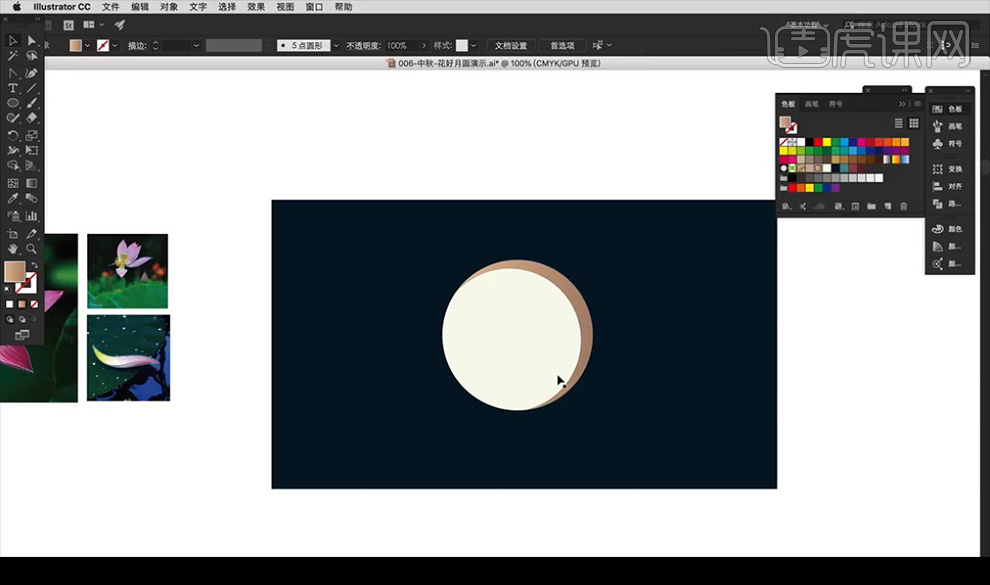
2.然后我们根据绘制的花瓣路径进行复制摆放填充颜色摆放如图所示。
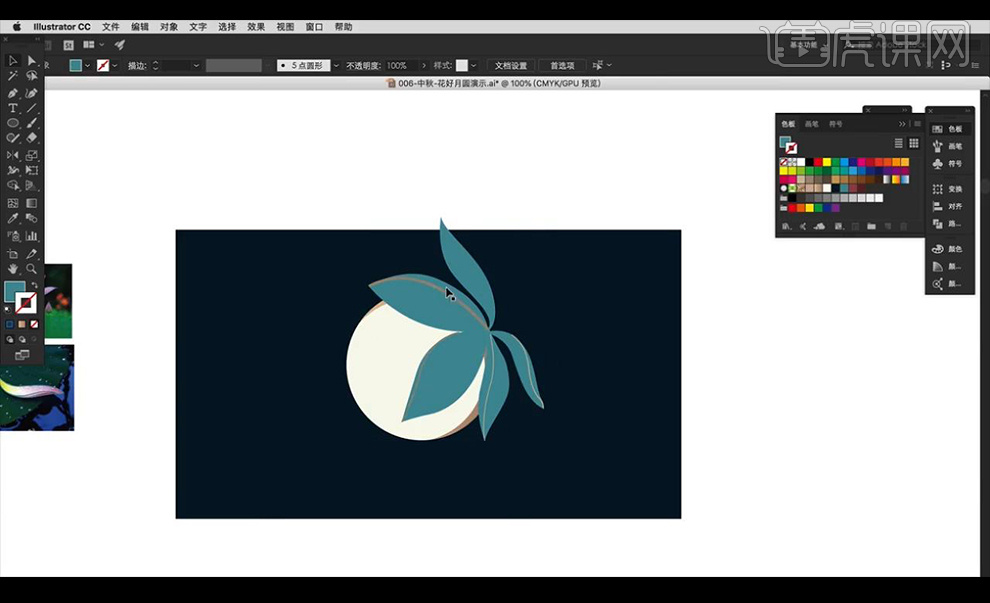
3.接下来我们使用【钢笔工具】进行绘制莲花颈部的路径如图所示。
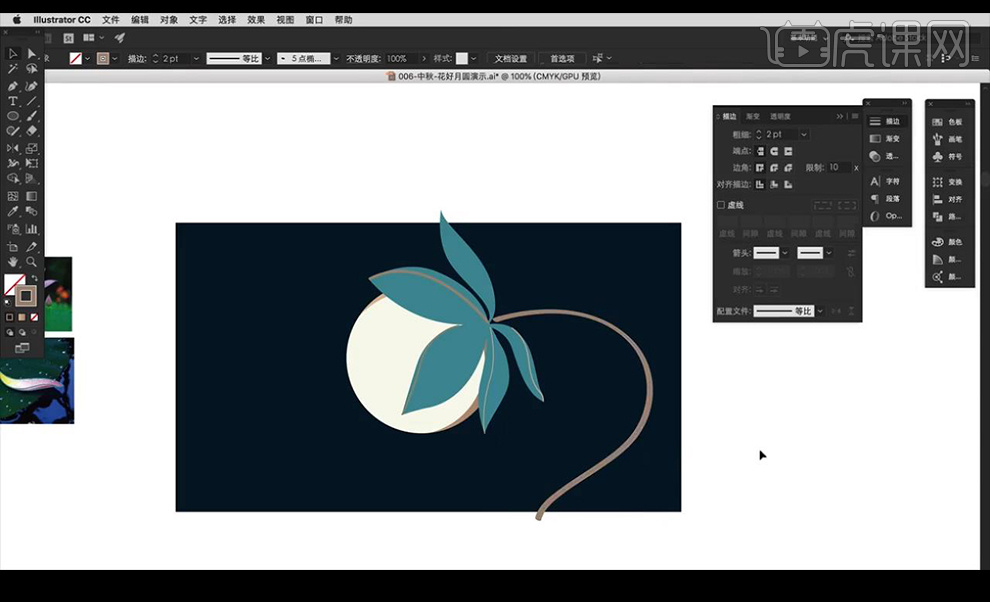
4.然后我们绘制矩形关闭填充打开描边,在底部使用【钢笔工具】进行绘制横线。
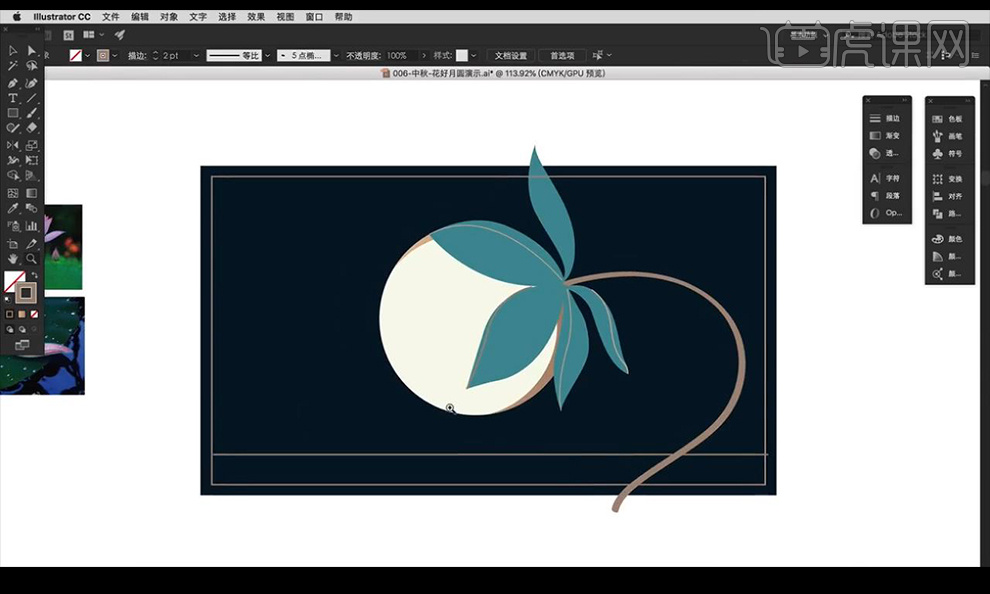
5.然后我们再使用【钢笔工具】进行绘制山水路径,绘制矩形进行组合如图所示。
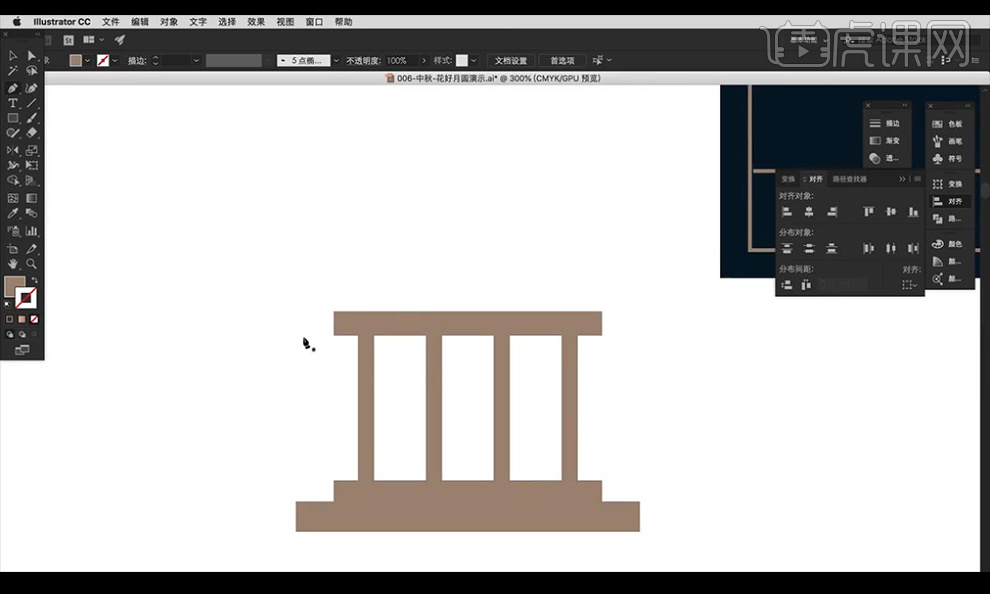
6.接下来我们使用【钢笔工具】绘制亭顶的形状如图所示,然后复制一层水平翻转摆放。
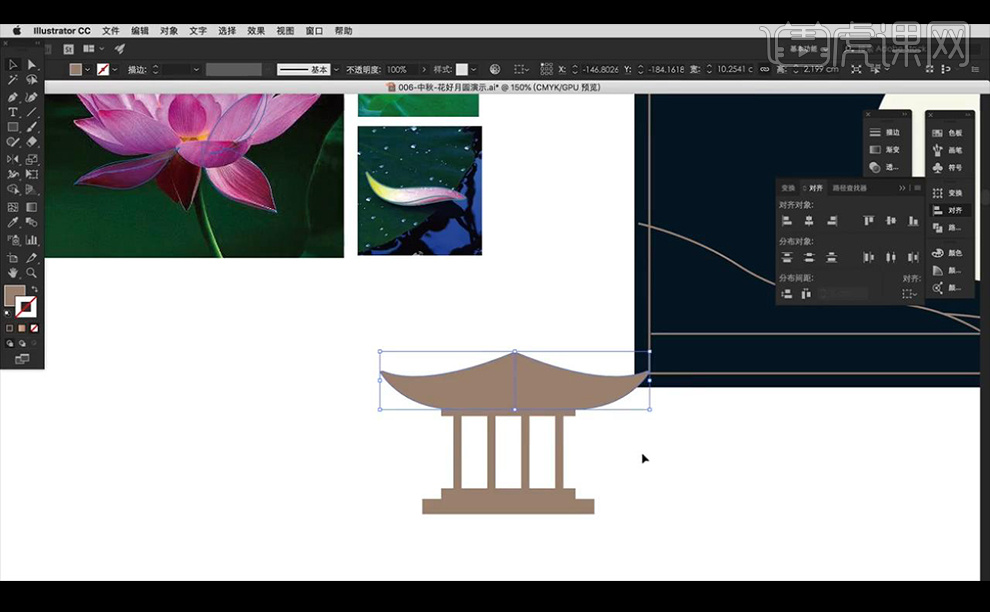
7.我们继续向上进行复制形状进行组合摆放如图所示。
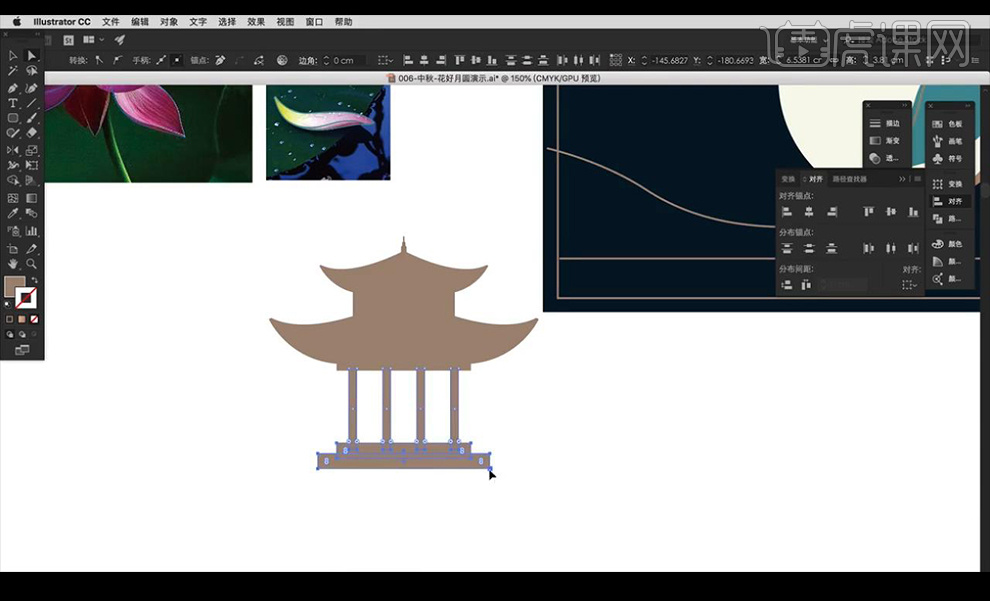
8.然后我们将文字跟凉亭进行摆放到画面当中,再复制一层我们摆放的莲花花瓣组进行拖入红色碗然后进行吸取颜色。
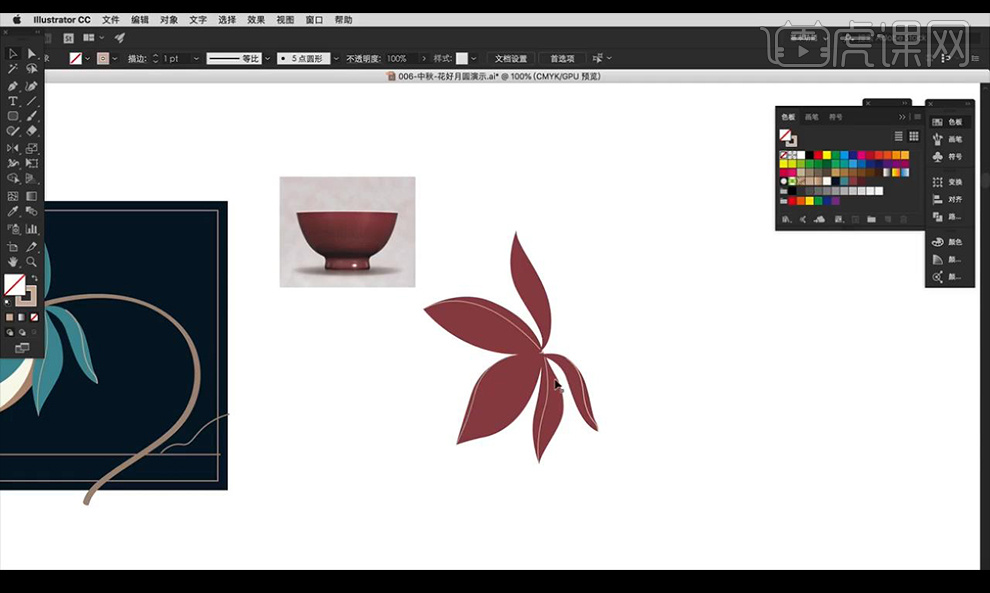
9.我们使用【钢笔工具】进行勾勒每个花瓣的纹理效果如图所示。
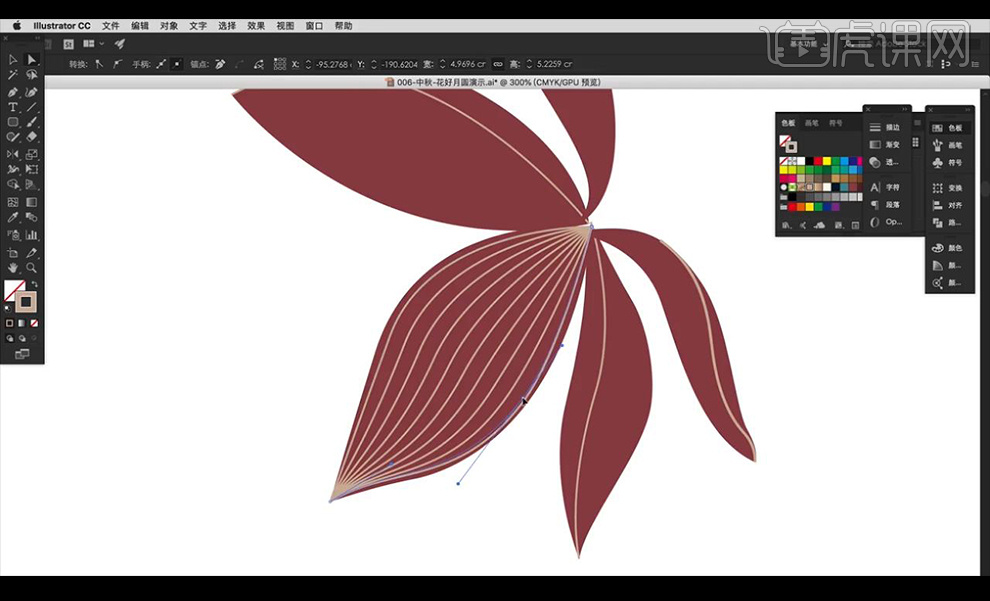
10.然后我们选中我们绘制的纹理进行添加【描边】黑色效果,然后我们勾勒叶子下半部分进行填充深色当做暗部。
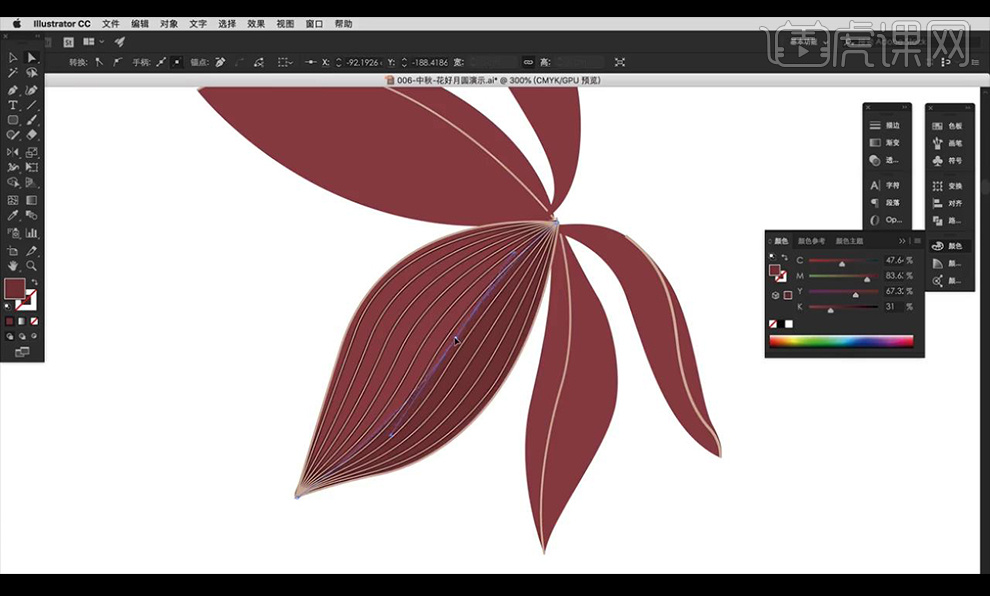
11.然后我们使用相同方式进行勾勒每个花瓣的纹理效果然后我们选中我们绘制的纹理进行添加【描边】黑色效果,然后我们勾勒叶子下半部分进行填充深色当做暗部。
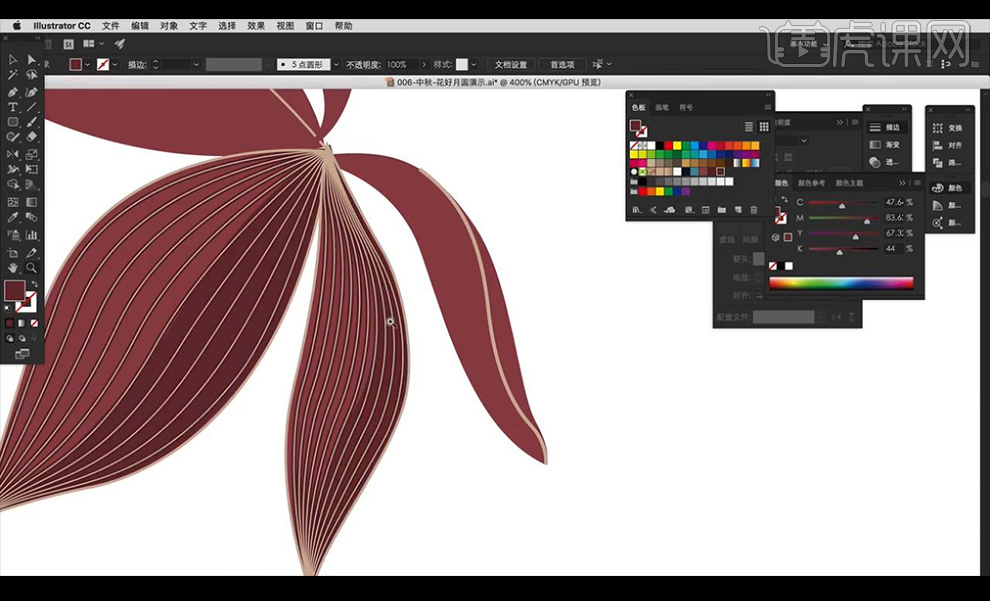
12.我们进行继续向右绘制下一片叶子的纹理暗部效果如图所示。
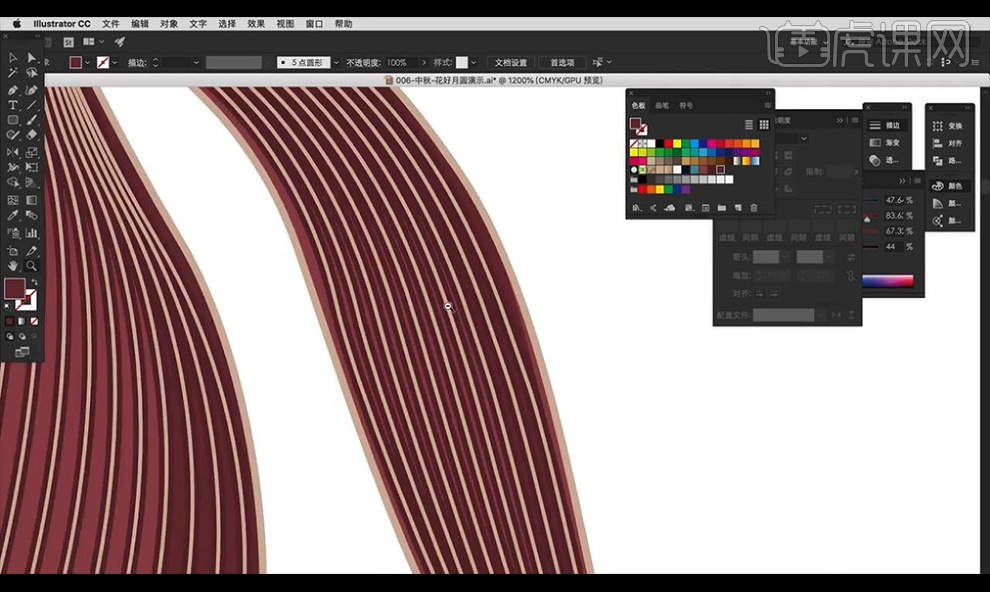
13.接下来我们使用相同方式将所有的叶子纹理跟暗部颜色修改如图所示。

14.然后我们将做好的有纹理的花瓣拖到页面当中进行替换,再将莲花颈部进行调整粗细。
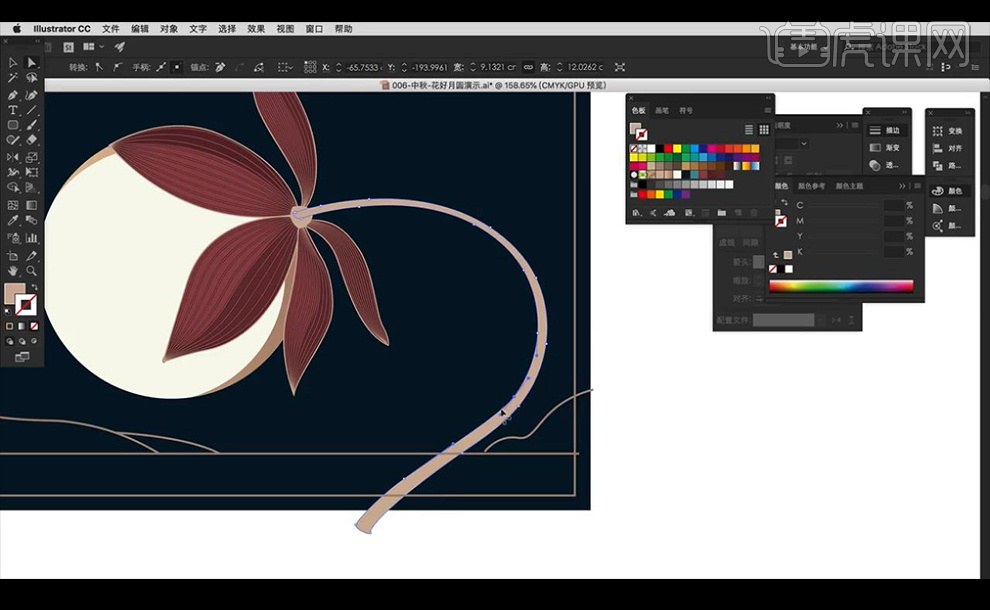
15.我们对文字进行修改形状,调整【月花】两个字形状进行做出贴合的感觉如图所示。
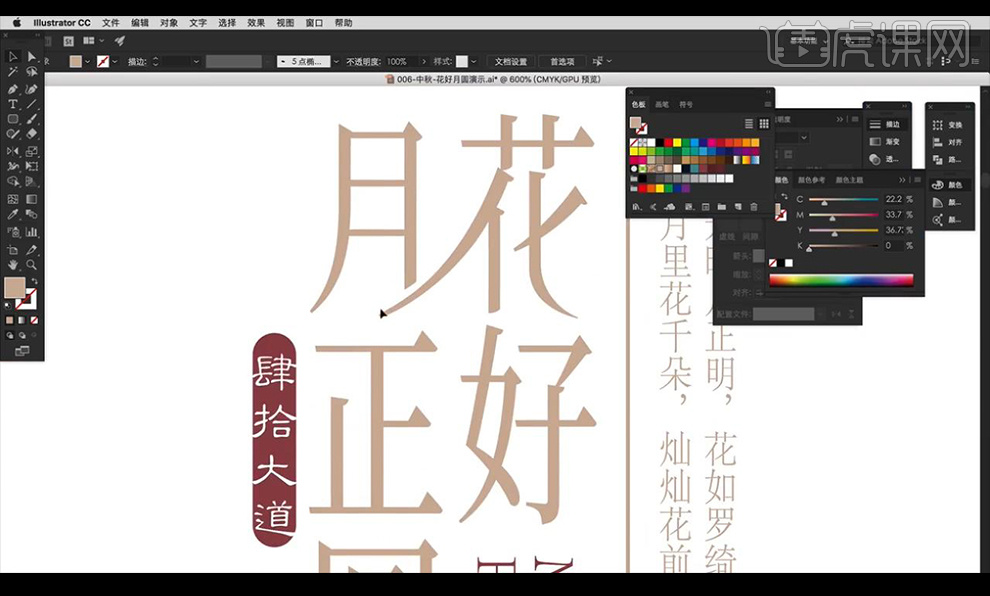
16.然后我们在进行使用【钢笔工具】【直接选择工具】进行调整字体【正好圆】形状如图所示。
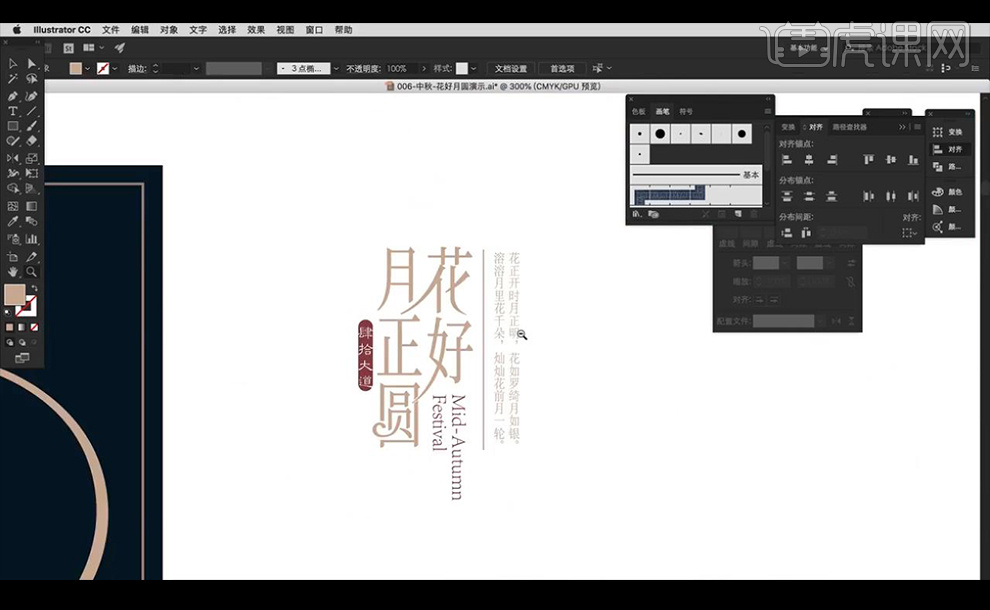
17.接下来我们绘制圆角矩形进行制作多层组合,然后进行选择锚点进行删除做出祥云形状。
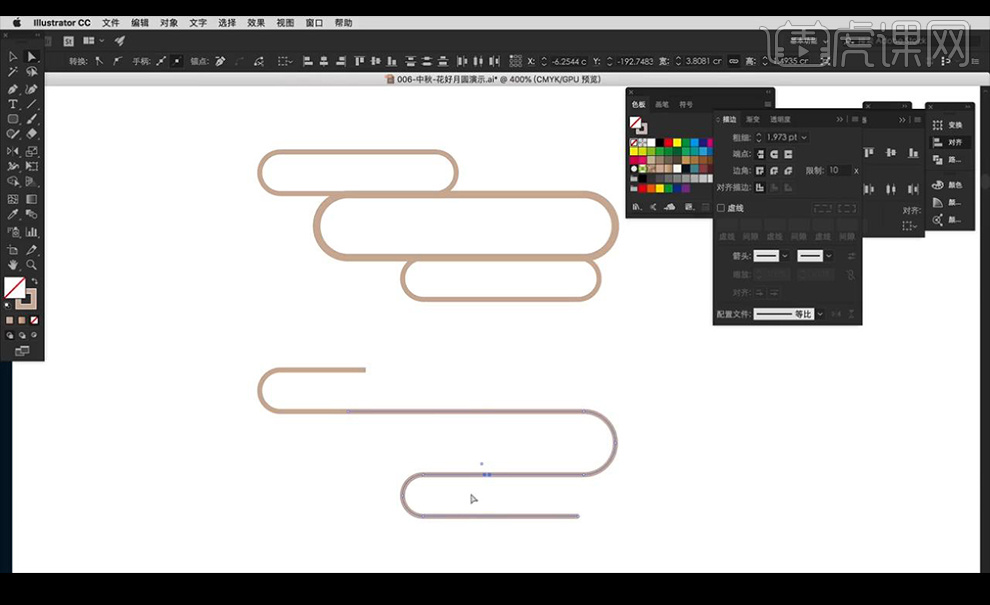
18.然后做好的祥云摆放到画面当中,再进行绘制山的形状进行填充颜色如图所示。
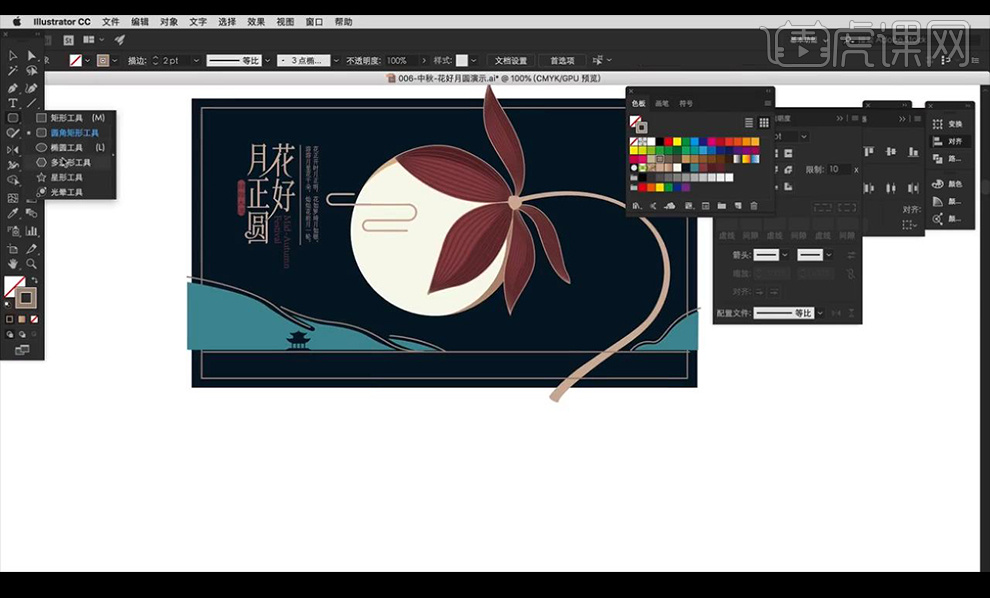
19.接下来我们绘制圆形进行复制多层水平摆放,制作出纹理素材,摆放到山的形状上进行【ctrl+G】创建剪切蒙版到上面。
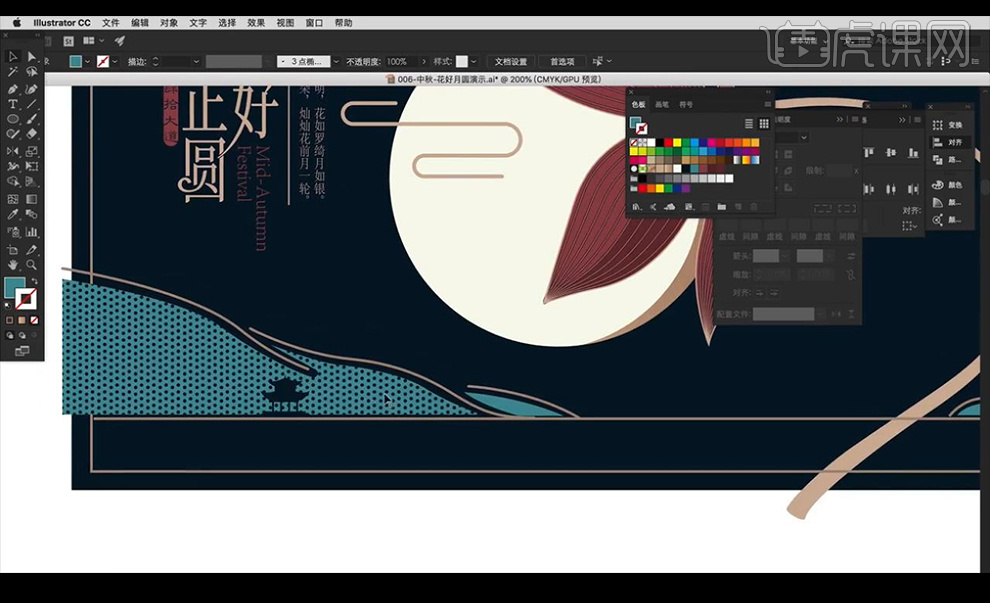
20.接下来我们将上面的外轮框删除叶子遮挡的部分,复制一层进行摆放如图所示。
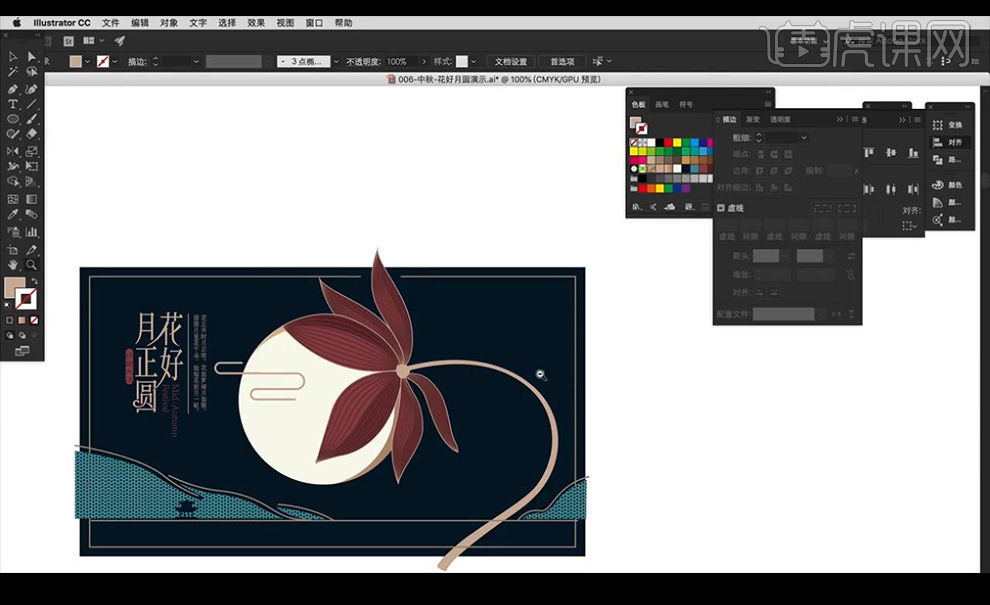
21.接下来我们绘制水的形状在底部,我们再将icon拖入摆放。
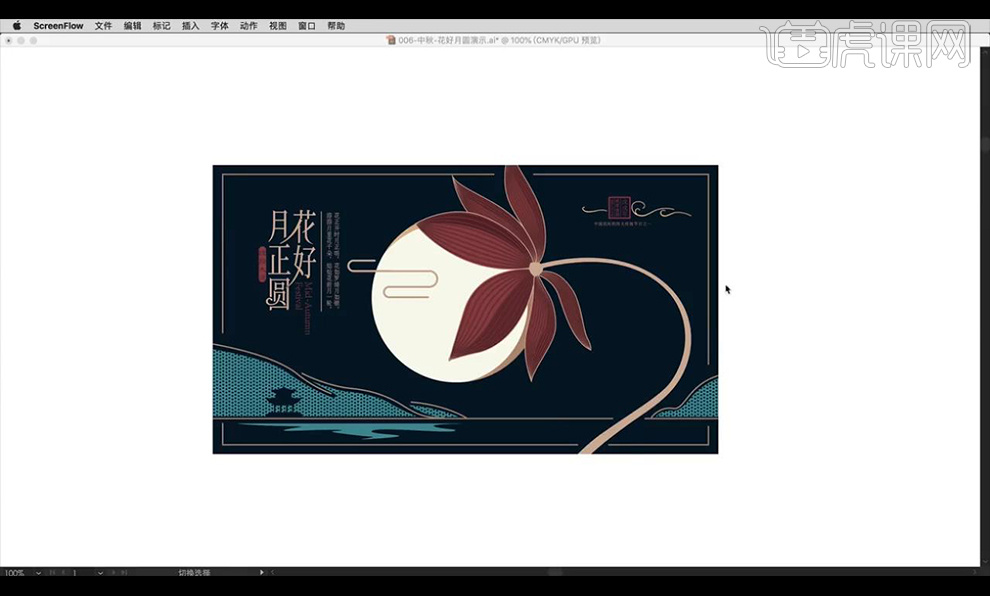
22.我们选中莲花颈部点击【偏移路径】收缩一下如图所示。
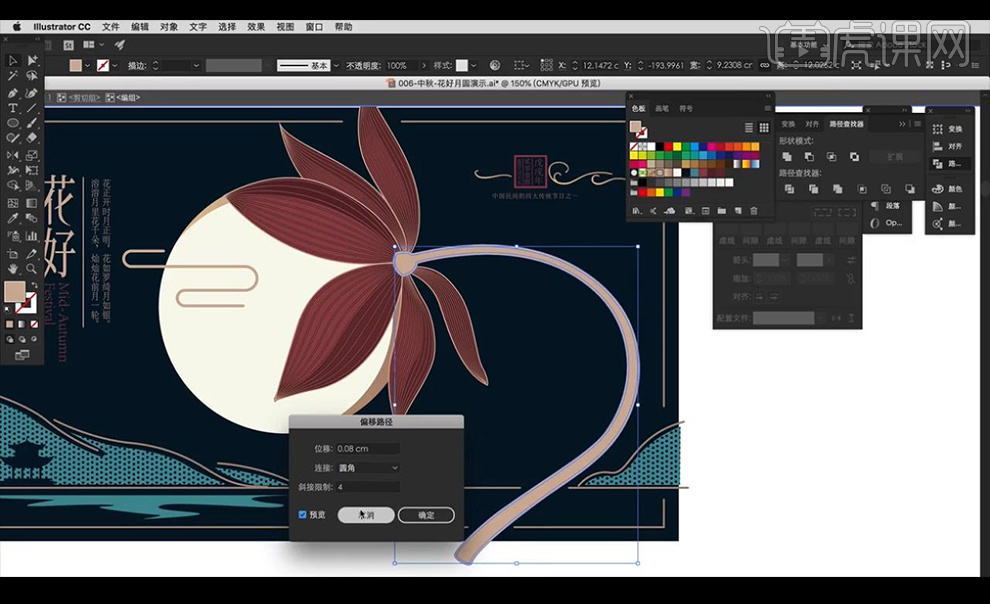
23.然后我们将收缩的进行填充绿色,将左侧的文案部分进行调整摆放。
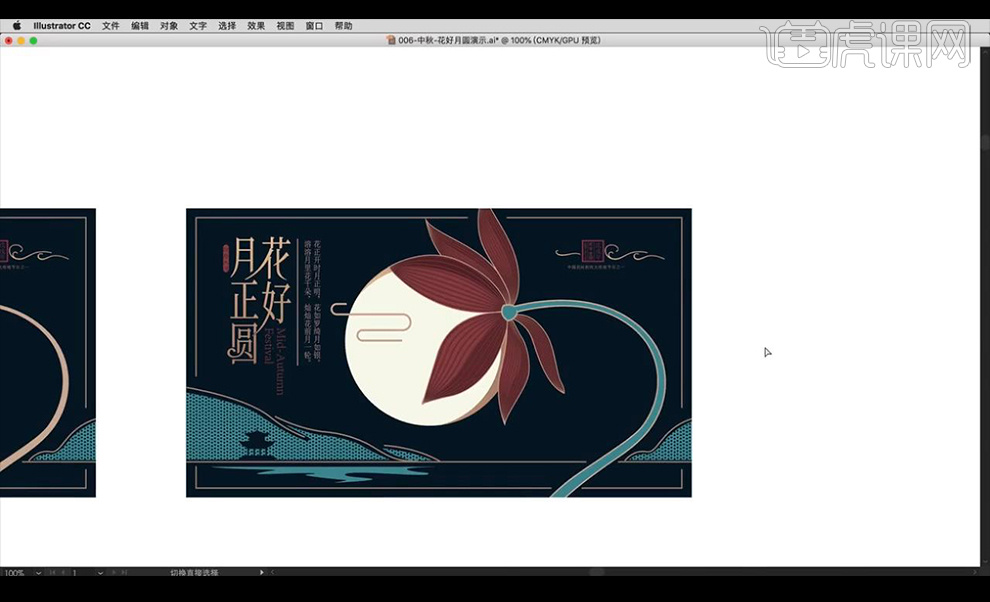
24.最终效果如图所示。








